מנע מחברי פייסבוק לראות את הפעילות שלך והסתיר אותה
Miscellanea / / October 03, 2023
פייסבוק היא מרכז דיגיטלי שבו חברים ובני משפחה יכולים לשתף תמונות, חוויות ומחשבות. עם זאת, לא כל מה שאנחנו עושים בפלטפורמה צריך להיות ציבורי. במאמר זה נדריך אתכם בהסתרת פעילות בפייסבוק בדסקטופ ובנייד. אבל לפני כן, בוא נחקור מדוע אולי תרצה לעשות זאת.
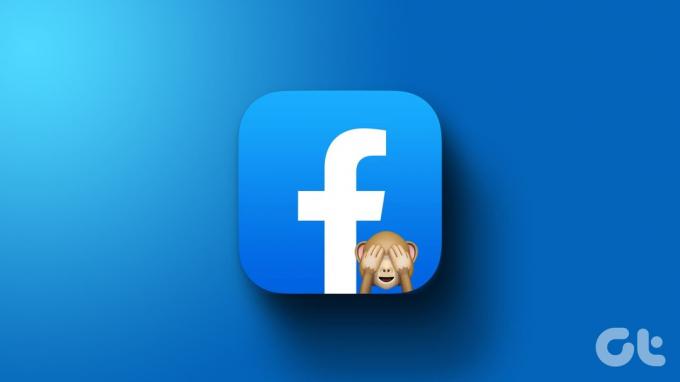
ישנן סיבות רבות שאולי תרצה להסתיר את הפעילות שלך בפייסבוק. אחד החששות העיקריים הוא הפרטיות בפייסבוק, ומשתמשים לא בהכרח רוצים שכל מהלך שלהם בפלטפורמה יהיה גלוי לכל החברים שלהם. לכן, יש לשנות את הגדרות הפרופיל. עם הבנה זו, הבה נמשיך עם השלבים כדי לקבל שליטה רבה יותר על הנוכחות המקוונת שלך.
כיצד להסתיר את רשימת החברים שלך בפייסבוק
הסתרת רשימת החברים שלך בפייסבוק יכולה לשפר את הפרטיות והאבטחה המקוונת שלך, ולמנוע מזרים ושחקנים זדוניים גישה לרשת החברתית שלך. יתרה מכך, זה גם עוזר להימנע מבקשות חברות לא רצויות ולשמור על תדמית מקצועית על ידי הפרדת קשרים אישיים ומקצועיים. עם זאת, בואו נתחיל עם השלבים עבור שולחן העבודה.
בשולחן העבודה
שלב 1: עבור לפייסבוק מהדפדפן המועדף עליך במחשב Windows או Mac והתחבר עם אישורי החשבון שלך.
לך לפייסבוק
שלב 2: לחץ על תמונת הפרופיל שלך בפינה השמאלית העליונה.

שלב 3: מהתפריט הנפתח, בחר 'הגדרות ופרטיות'.

שלב 4: כעת, בחר בדיקת פרטיות.

שלב 5: בדף בדיקת הפרטיות, לחץ על 'מי יכול לראות מה אתה משתף'.

שלב 6: בתבנית הקופצת, לחץ על המשך.

שלב 7: במסך הבא של המודל, תחת פרטי פרופיל, גלול למטה עד שתראה 'חברים ועוקבים.' כעת, לחץ על הלחצן שליד 'מי יכול לראות את רשימת החברים שלך ברשימה שלך פּרוֹפִיל?'

שלב 8: בחר באפשרות רק אני.

זה בערך הכול. השינויים ייכנסו לתוקף באופן מיידי, ותוכלו לסגור את המודאל ולהיות סמוך ובטוח שהפעילות שלכם תהיה פרטית כעת. אם אין לך גישה לשולחן העבודה ואתה רוצה לעשות את אותו הדבר באמצעות נייד, המשך לקרוא.
באפליקציה לנייד של פייסבוק
שלב 1: הפעל את אפליקציית פייסבוק במכשיר אנדרואיד או iOS שלך. לאחר ההשקה, הקש על תמונת הפרופיל שלך בצד ימין.

שלב 2: במסך הבא, גלול לתחתית ובחר 'הגדרות ופרטיות'. מהתפריט הנפתח, בחר קיצורי פרטיות.

שלב 3: תחת קיצורי פרטיות, הקש על 'בצע בדיקת פרטיות'. במסך הבא, בחר 'מי יכול לראות מה אתה משתף'.

זה מפעיל זרימת בדיקת פרטיות. המשך עם השלבים הבאים.
שלב 4: תראה את נקודות המגע לפרטיות שתתקל בהן בזרימה. לחץ על המשך. תחת פרטי פרופיל, גלול למטה עד שתראה 'חברים ועוקבים' כעת, הקש על הלחצן שליד 'מי יכול לראות את רשימת החברים שלך בפרופיל שלך?'

שלב 5: בחר באפשרות רק אני.
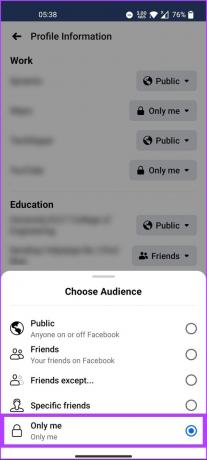
הנה לך. לאחר החלת השינויים, תוכל להקיש על החץ לאחור כדי לחזור לעדכון החדשות שלהם. המשך לקרוא אם אתה רוצה להסתיר את החברים שלך ואת הפעילות שלך.
קרא גם: איך לתזמן פוסט בפייסבוק
כיצד להסתיר את הפעילות שלך בפייסבוק
על ידי הסתרת הפעילות שלך בפייסבוק, תוכל להגביר את הפרטיות שלך ואת השליטה על הנוכחות המקוונת שלך. על ידי הסתרת הפעילות שלך, תוכל לשמור על אישיות מקוונת דיסקרטית יותר. ראשית, בואו נסתכל על השלבים עבור משתמשי שולחן עבודה.
בשולחן העבודה
שלב 1: עבור לפייסבוק מהדפדפן המועדף עליך במחשב Windows או Mac והתחבר עם אישורי החשבון שלך.
לך לפייסבוק
שלב 2: לחץ על תמונת הפרופיל שלך בפינה השמאלית העליונה.

שלב 3: מהתפריט הנפתח, בחר 'הגדרות ופרטיות'.

שלב 4: כעת, בחר בדיקת פרטיות.

שלב 5: בדף בדיקת הפרטיות, לחץ על 'מי יכול לראות מה אתה משתף'.

שלב 6: בתבנית הקופצת, לחץ על המשך.

שלב 7: לחץ שוב על הלחצן הבא.

שלב 8: בקטע 'פרופיל וסיפורים', לחץ על הלחצן שליד קהל ברירת המחדל.

שלב 9: בחר באפשרות רק אני ולחץ על כפתור שמור.

שלב 10: חזור על אותו הדבר עבור סיפורים. לחץ על הכפתור שלידו.

שלב 11: אתה לא יכול לבחור רק אני כשמפרסם סיפור, מכיוון שהוא נוגד את עצם המטרה של פרסום הסיפור מלכתחילה. אז, בחר באפשרות מותאם אישית ובחר עם מי אתה רוצה לשתף את הסיפורים שלך.

זה בערך הכול. אתה יכול לסגור את המודאל, ולהיות סמוך ובטוח שהפעילות שלך תהיה פרטית כעת לאחר ביצוע השינויים. אם אתה רוצה לעשות את זה דרך האפליקציה לנייד של פייסבוק, המשך לקרוא.
באפליקציה לנייד של פייסבוק
שלב 1: הפעל את אפליקציית פייסבוק במכשיר אנדרואיד או iOS שלך. לאחר ההשקה, הקש על תמונת הפרופיל שלך בצד ימין.

שלב 2: במסך הבא, גלול לתחתית ובחר 'הגדרות ופרטיות'. מהתפריט הנפתח, בחר קיצורי פרטיות.

שלב 3: תחת קיצורי פרטיות, הקש על 'בצע בדיקת פרטיות'. במסך הבא, בחר 'מי יכול לראות מה אתה משתף'.

זה מפעיל זרימת בדיקת פרטיות. המשך עם השלבים הבאים.
שלב 4: תראה את נקודות המגע לפרטיות שתתקל בהן בזרימה. לחץ על המשך. במסך הבא, הקש על הבא.

שלב 5: כעת, תחת 'פוסטים וסיפורים', הקש על הכפתור שליד קהל ברירת מחדל. במסך הבא, בחר ראה עוד.

שלב 6: כעת, בחר רק אני.
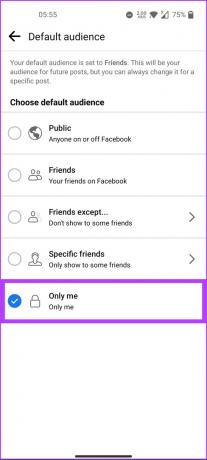
שלב 6: אתה יכול לעשות את אותו הדבר גם עבור Stories. עם זאת, אינך יכול לבחור רק אני בעת פרסום סיפור, מכיוון שהוא נוגד את עצם המטרה של פרסום הסיפור מלכתחילה. אז, בחר באפשרות מותאם אישית ובחר עם מי אתה רוצה לשתף את הסיפורים שלך.

הנה לך. הסתרת את הפוסטים שלך בפייסבוק מהתצוגה הציבורית ושמרת אותם פרטיים. האם אתה מחפש להסתיר את הדפים, האנשים והרשימות של העוקבים שלך לצד הפוסטים והסיפורים שלך? תמשיך לקרוא.
קרא גם: כיצד להשתמש באווטאר שלך במהלך שיחות וידאו באינסטגרם וב-Facebook Messenger
כיצד להסתיר את האנשים והדפים שאתה עוקב אחריהם בפייסבוק
הסתרת האנשים והדפים שאתה עוקב אחריהם בפייסבוק משפרת את הפרטיות שלך על ידי מניעת התקשרויות ותחומי עניין אחרים שלך. נתחיל עם השלבים למחשבים שולחניים.
בשולחן העבודה
שלב 1: עבור לפייסבוק מהדפדפן המועדף עליך במחשב Windows או Mac והתחבר עם אישורי החשבון שלך.
לך לפייסבוק
שלב 2: לחץ על תמונת הפרופיל שלך בפינה השמאלית העליונה.

שלב 3: מהתפריט הנפתח, לחץ על 'הגדרות ופרטיות'.

שלב 4: בקטע 'הגדרות ופרטיות', בחר הגדרות.

שלב 5: עבור אל פרטיות מהחלונית השמאלית בדף ההגדרות.

שלב 6: בחלונית הימנית, בקטע הפעילות שלך, לחץ על ערוך לצד 'מי יכול לראות את האנשים, הדפים והרשימות שאתה עוקב אחריהם?'

שלב 7: לחץ על סמל השברון (חץ) לצד האפשרות, ולבסוף, בחר רק אני.

זהו זה. דפי הפייסבוק שלך והאנשים שאתה עוקב אחריהם יוסתרו מעיני כולם. אם אתה רוצה לעשות את אותו הדבר באמצעות נייד, המשך לקרוא.
באפליקציה לנייד של פייסבוק
שלב 1: הפעל את אפליקציית פייסבוק במכשיר אנדרואיד או iOS שלך. לאחר ההשקה, הקש על תמונת הפרופיל שלך בצד ימין.

שלב 2: במסך הבא, גלול לתחתית ובחר 'הגדרות ופרטיות'. מהתפריט הנפתח, בחר הגדרות.

שלב 3: ב'הגדרות ופרטיות', גלול מטה אל הקטע 'קהל וניראות' והקש על 'עוקבים ו תוכן ציבורי.' כעת, במסך הבא, גלול מטה והקש על 'מי יכול לראות את האנשים, הדפים והרשימות שאתה לעקוב אחר?'

שלב 4: במסך הבא, הקש על ראה עוד ובחר באפשרות רק אני.

הנה לך. הסתרת בהצלחה את האנשים או הדפים שאתה עוקב אחריהם בפייסבוק מהציבור. אם יש לך שאלות כלשהן, עיין בסעיף השאלות הנפוצות למטה.
שאלות נפוצות בנושא הסתרת פעילות בפייסבוק
לא, אתה לא יכול להסתיר את הלייקים והתגובות שלך לפוסטים של אנשים אחרים. בהתאם להגדרות הפרטיות שלהם, הם בדרך כלל גלויים לאדם שפרסם את הפוסט ולחבריו.
כן, אתה יכול לשנות את הקהל עבור הפוסטים הקודמים שלך בפייסבוק בהגדרות הפרטיות שלך. עבור אל 'הגדרות ופרטיות' > הגדרות > פרטיות > 'הגבלת פוסטים קודמים' כדי להגביל את החשיפה של כל הפוסטים הקודמים שלך לחברים.
הפוך את הפעילות שלך לאנונימית
עכשיו כשאתה יודע להסתיר פעילות בפייסבוק, אתה יכול להגן על הפרטיות שלך, לנהל את התמונה המקצועית שלך, להימנע מתשומת לב לא רצויה ולחזק את האבטחה המקוונת שלך. אולי תרצה גם לקרוא כיצד ליצור רשימה מוגבלת בפייסבוק.



